笔记本电脑没声音一键恢复步骤 笔记本电脑没声音了怎么恢复正常
更新时间:2023-04-06 15:45:18作者:huige
日常使用笔记本电脑的时候,相信许多小伙伴都喜欢听歌或者看电视,然而有时候可能会遇到笔记本电脑没声音的情况,如果遇到这样的问题要怎么将笔记本电脑声音恢复正常呢?有碰到这样情况的小伙伴们,小编这就给大家演示一下笔记本电脑没声音一键恢复步骤给大家参考。
方法如下:
1.进入到系统桌面当中,我们鼠标点击左侧的“开始”菜单,找到“计算机”这会选项,用右键,打开选择选择“属性”进入。
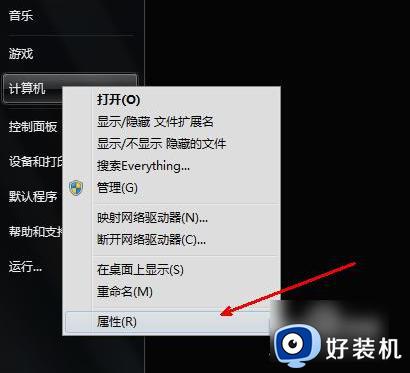
2、进入到计算机的属性页面后,在页面中我们单击左侧的“设备管理器”按钮。
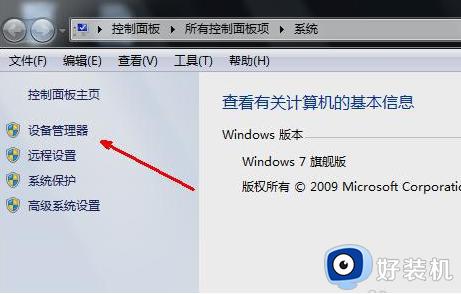
3.在这个页面中找下方的声音,视频和游戏控制器服务将其展开。
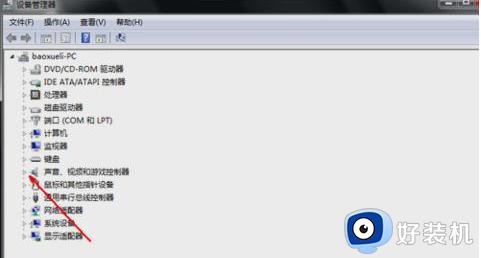
4.此时我们发现它前面是否出现黄色问号,有的话就说明可能缺少声卡驱动程序。那么,我们只需要下载并安装声卡驱动程序即可修复。

5.如果没有下载声卡驱动程序,可以前往百度进行查找搜索,下载并安装驱动。
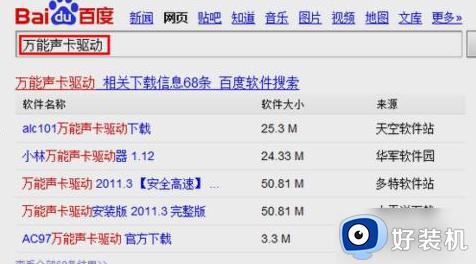
上述给大家介绍的就是笔记本电脑没声音了怎么恢复正常的详细内容,希望上面的方法步骤可以帮助到大家,不妨尝试一下吧。
笔记本电脑没声音一键恢复步骤 笔记本电脑没声音了怎么恢复正常相关教程
- 笔记本电脑声音没了怎么恢复 笔记本电脑没声音了如何处理
- 小米笔记本电脑突然没声音为什么 小米笔记本电脑突然没声音的两种解决方法
- 小米笔记本没有声音是什么情况 小米笔记本没有声音了怎么恢复
- 联想笔记本声音没有了怎么办 联想笔记本声音突然没有了修复方法
- 戴尔笔记本没有声音怎么解决 戴尔笔记本电脑没有声音如何处理
- 台式电脑没有声音怎么回事 台式电脑没声音了恢复步骤
- 笔记本开机没声音了怎么回事 笔记本开机为什么没声音
- 笔记本喇叭没声音怎么办 笔记本小喇叭没有声音如何解决
- 电脑突然没声音了怎么回事 电脑无声音如何恢复正常
- 笔记本电脑没有声音为什么 笔记本电脑没有声音两种解决方法
- 电脑无法播放mp4视频怎么办 电脑播放不了mp4格式视频如何解决
- 电脑文件如何彻底删除干净 电脑怎样彻底删除文件
- 电脑文件如何传到手机上面 怎么将电脑上的文件传到手机
- 电脑嗡嗡响声音很大怎么办 音箱电流声怎么消除嗡嗡声
- 电脑我的世界怎么下载?我的世界电脑版下载教程
- 电脑无法打开网页但是网络能用怎么回事 电脑有网但是打不开网页如何解决
电脑常见问题推荐
- 1 b660支持多少内存频率 b660主板支持内存频率多少
- 2 alt+tab不能直接切换怎么办 Alt+Tab不能正常切换窗口如何解决
- 3 vep格式用什么播放器 vep格式视频文件用什么软件打开
- 4 cad2022安装激活教程 cad2022如何安装并激活
- 5 电脑蓝屏无法正常启动怎么恢复?电脑蓝屏不能正常启动如何解决
- 6 nvidia geforce exerience出错怎么办 英伟达geforce experience错误代码如何解决
- 7 电脑为什么会自动安装一些垃圾软件 如何防止电脑自动安装流氓软件
- 8 creo3.0安装教程 creo3.0如何安装
- 9 cad左键选择不是矩形怎么办 CAD选择框不是矩形的解决方法
- 10 spooler服务自动关闭怎么办 Print Spooler服务总是自动停止如何处理
